Credential Manager, integrado en Windows, actúa como una biblioteca digital que almacena automáticamente sus datos de inicio de sesión (nombre de usuario y contraseña) a los diferentes sitios web o ubicaciones de red que tiene acceso. La función es un remanente de versiones anteriores de Windows y permite a los usuarios iniciar sesión automáticamente en la próxima vez que ingresen en el mismo sitio (s) y para administrar mejor sensible y muy útil información.
Credential Manager clasifica y almacena sus credenciales en los siguientes dos grupos:
- Credenciales web: Aquí se almacenan todas las credenciales (nombres de usuario, contraseñas, direcciones de correo electrónico), que generalmente se ingresan en varios sitios web a través de Internet Explorer o Edge o en las aplicaciones de Microsoft.
- Credenciales de Windows: Aquí comúnmente se almacenan las credenciales que proporcionó para conectarse/autenticarse en otra red ubicación (como su servidor de red) o servicios de Microsoft (como Office 365, OneDrive, Skype, etc.) .
Como comprenderá, Credential Manager le facilita la vida, ya que no tiene que volver a escribir sus credenciales la próxima vez que necesite utilizar un aplicación / servicio, pero por otro lado puede ayudar a un tercero a obtener acceso a sus datos confidenciales, si tiene u obtuvo acceso a su ordenador.
En esta guía, lo guiaremos a través de los métodos para administrar o eliminar credenciales web y de Windows en Windows 10.
Cómo administrar credenciales en Windows Credential Manager en Windows 11/10/8 o 7 OS. *
- Parte 1. Cómo ver y eliminar credenciales almacenadas por Windows.
- Parte 2. Cómo eliminar todas las credenciales almacenadas en el Administrador de credenciales de Windows.
Cómo administrar credenciales en Credential Manager.
1. Abierto Administrador de Credenciales en el Panel de control, o escriba Administrador de Credenciales en el cuadro de búsqueda y haga clic en Abierto.

Para ver/editar/eliminar las credenciales web:
1. Dirígete a la Pestaña de credenciales web para ver y administrar todas las credenciales web almacenadas y ubicar las que desea eliminar.
2. Haga clic en la flecha asociada con las credenciales que desea ver y haga clic en Show. Si desea eliminarlos, simplemente haga clic en Remover.
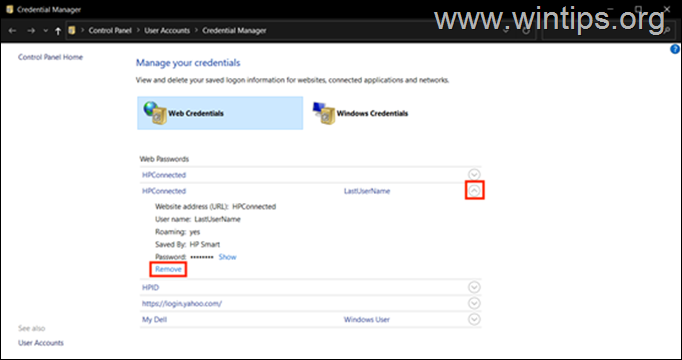
Para ver, modificar o eliminar las credenciales de Windows:
1. En Administrador de Credenciales, haga clic en el Credenciales de Windows pestaña.
2. Localice las credenciales que desea ver, editar o eliminar y haga clic en la flecha asociada a ellas.
3. Hacer clic Remover para eliminarlos, o haga clic en Editar para ver o modificar las credenciales almacenadas. Cuando se le solicite, escriba la contraseña de su cuenta de Windows para obtener acceso.
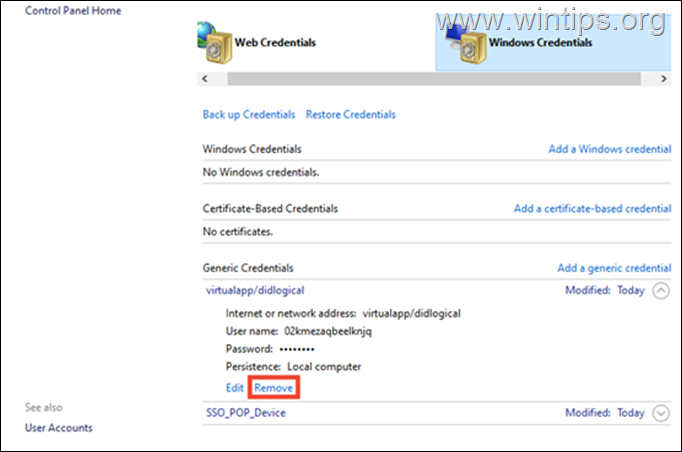
Para agregar credenciales para un nuevo lugar de red:
En caso de que desee agregar sus credenciales para un nuevo lugar de red (por ejemplo, para su servidor de red):
1. Clickea en el Agregar una credencial de Windows Enlace.
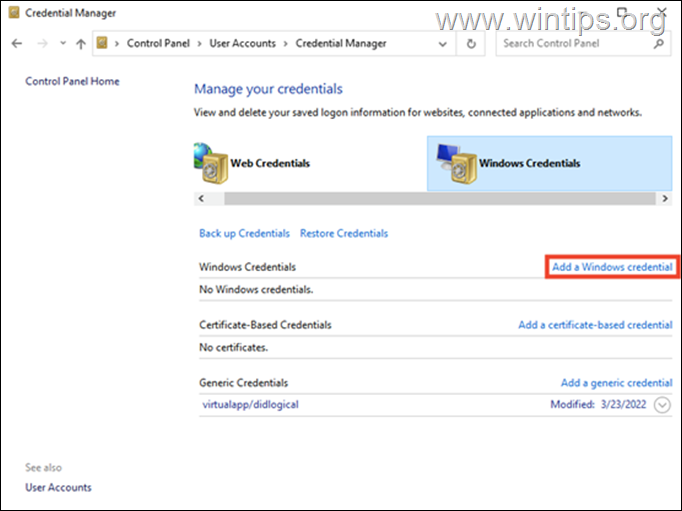
2. Agrega la información requerida para el lugar de red al que deseas acceder (internet o dirección de red), escribe tus credenciales y presiona DE ACUERDO.
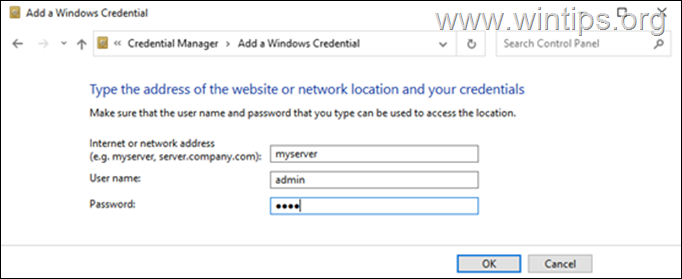
Cómo borrar todas las credenciales a la vez desde el Administrador de credenciales de Windows.
Si no desea eliminar todas las credenciales web y de Windows individualmente, así es como puede eliminar todas las credenciales guardadas a la vez.
1. Abra un cuadro de diálogo Ejecutar presionando ventanas + Teclas R simultáneamente en su teclado.
2. En el campo de texto del cuadro de diálogo, escriba bloc de notas y pulse Ingresar para iniciar el Bloc de notas.
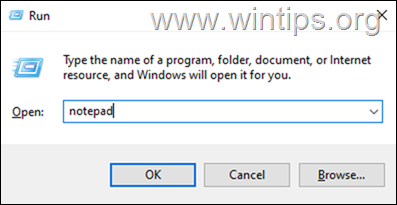
3. Copie y pegue el siguiente texto en el bloc de notas: Escriba el siguiente código en la ventana del Bloc de notas.
@echo apagado
cmdkey.exe /lista > "%TEMP%\Lista.txt"
findstr.exe Destino "%TEMP%\List.txt" > "%TEMP%\tokensonly.txt"
FOR /F "tokens=1,2 delims= " %%G IN (%TEMP%\tokensonly.txt) DO cmdkey.exe /delete:%%H
del "%TEMP%\Lista.txt" /s /f /q
del "%TEMP%\tokensonly.txt" /s /f /q
echo Todo hecho
Pausa
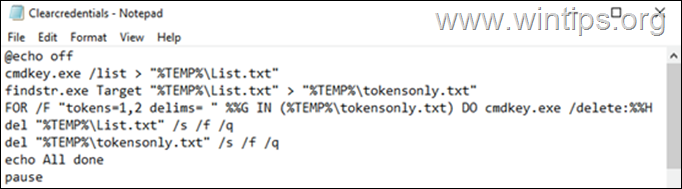
3. Hacer clic Archivo > Guardar como y en Guardar como tipo:, escoger Todos los archivos y luego guardar el archivo como Clearcredentials.bat *
* Nota: No olvides agregar la extensión. .murciélago al final del nombre del archivo.

4. Cerrar Bloc.
5. Por fin, botón derecho del ratón sobre Clearcredentials.bat archivar y elegir Ejecutar como administrador del menú contextual. Esto debería ejecutar el archivo en el símbolo del sistema y borrar todas las credenciales web y de Windows de una sola vez. Cuando se complete la operación, presione cualquier tecla para cerrar la ventana del símbolo del sistema y listo.
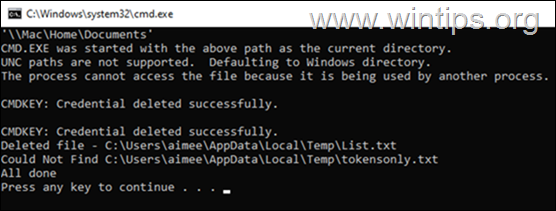
¡Eso es todo! Déjame saber si esta guía te ha ayudado dejando tu comentario sobre tu experiencia. Por favor, dale me gusta y comparte esta guía para ayudar a otros.